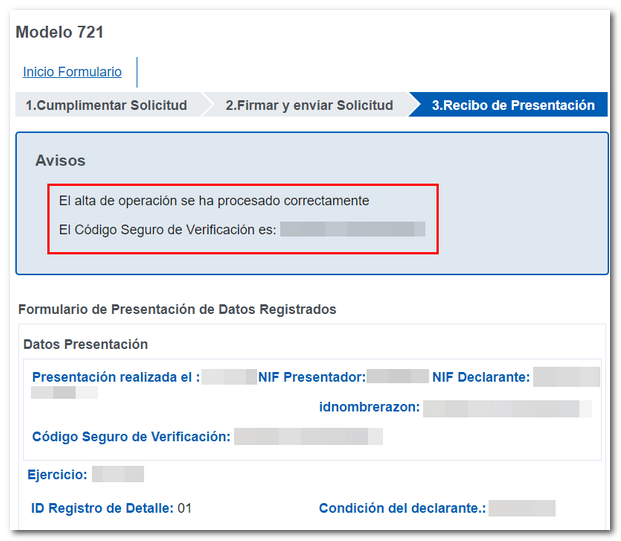Modelos del 349 al 721
Saltar índice de la informaciónModelo 721
El acceso a la presentación del modelo 721 puede realizarse con certificado electrónico, DNI electrónico o con Cl@ve. Además del titular de la declaración, la presentación puede realizarla un tercero que actúe en su nombre como representante.
En la pestaña "1. Cumplimentar Solicitud" selecciona el "Ejercicio" de la declaración, indica el "ID registro de Detalle" (es un campo a elección del declarante, que debe ser único, ya que, una vez utilizado, no puede volver a usarse en el mismo ejercicio al que se refiere la declaración, incluso si el estado del registro es "Anulado") y la "Condición del declarante" en el desplegable, que puede ser: titular, autorizado, beneficiario, con poder de disposición y otras formas de titularidad real.
A continuación, sigue cumplimentando el resto de apartados, los campos marcados con asterisco son obligatorios, aunque recomendamos cumplimentar todos los campos para evitar errores o avisos.
En "Datos Declarante" indica el NIF del declarante, Nombre o razón social y NIF del representante legal si lo hubiera. Además, facilita un teléfono, apellidos y nombre de la persona de contacto.
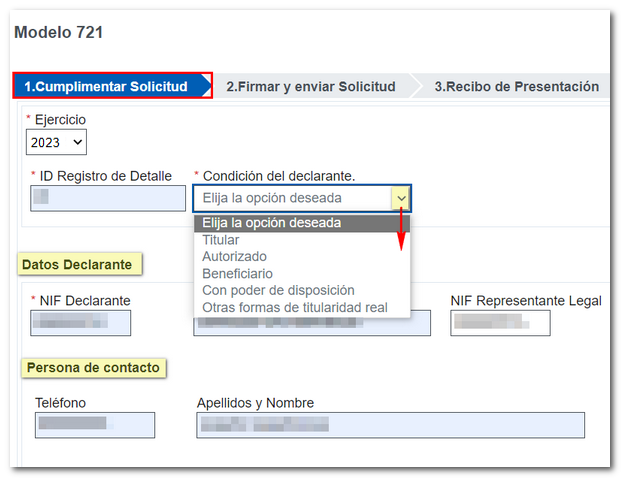
En "Datos Persona Entidad Salvaguarda" indica el nombre y razón social, en "Tipo de identificación" viene marcado por defecto " NIF" y la casilla para introducir el NIF, no obstante, puedes marcar la opción "Otro" y seleccionar en el desplegable el tipo de identificación correspondiente: NIF - IVA , pasaporte, documento oficial de identificación expedido por el país o territorio de residencia, certificado de residencia y otro documento probatorio. Si el tipo de identificación es NIF - IVA no es necesario que se cumplimentes el campo "Código País", para el resto de opciones será un campo obligatorio.
A continuación, indica el resto de datos de la Entidad Salvaguarda.
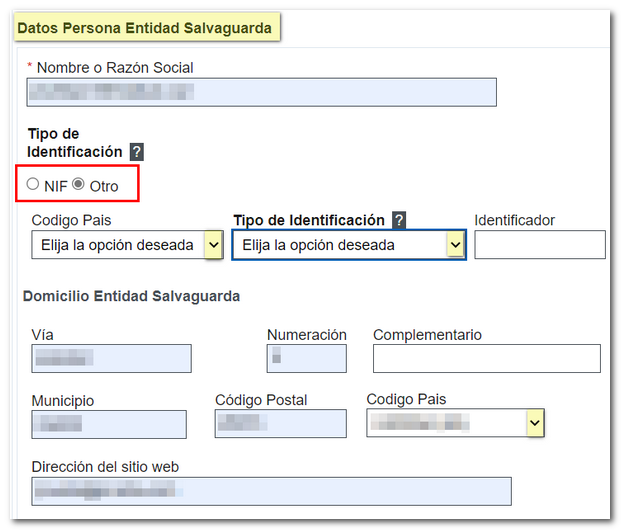
En el apartado "Datos Moneda" rellena todos los campos, para conocer el tamaño máximo de los campos "Número de monedas virtuales", "Valor Moneda Virtual" y "Saldo Moneda Virtual" mantén el ratón encima del símbolo de la interrogación (?). Ten en cuenta que los decimales deben separarse utilizando el signo del punto (.) en lugar de coma (,). Solo se admiten 6 decimales, aplicando el criterio de redondeo en caso de ser necesario.
Para conocer la información que debes introducir en cada campo, por ejemplo, "Origen Valor/Cotización" y "Origen Moneda Virtual" puedes consultar el documento "Contenido de la declaración informativa sobre monedas virtuales situadas en el extranjero, modelo 721" disponible en el apartado "Información".
El campo "Fecha Fin Condición" no se cumplimenta si el origen de la moneda virtual es declarada por primera vez o ha sido declarada en ejercicios anteriores.
Por último, pulsa el botón "Validar" para comprobar si hay algún error o puedes continuar con la presentación del modelo.
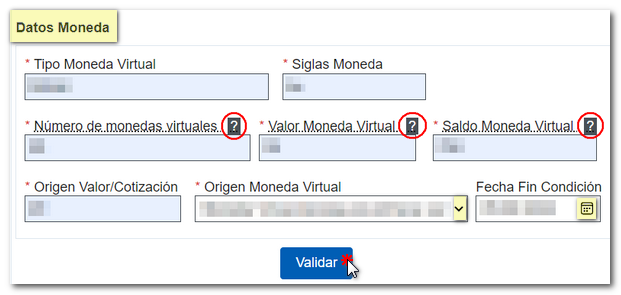
En caso de que hubiera algún error, tendrás la descripción del mismo en la parte superior y la opción de "Ir al error" que te llevará a la casilla correspondiente para corregirlo. Si todo es correcto, podrás continuar para firmar y enviar la declaración.
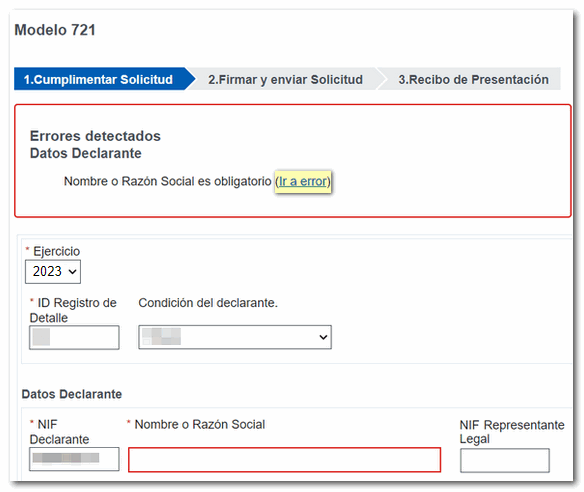
En la pestaña "2. Firmar y enviar Solicitud" obtendrás el resumen de los datos introducidos, comprueba la información que vas a enviar, si los datos son correctos, pulsa "Firmar y Enviar".
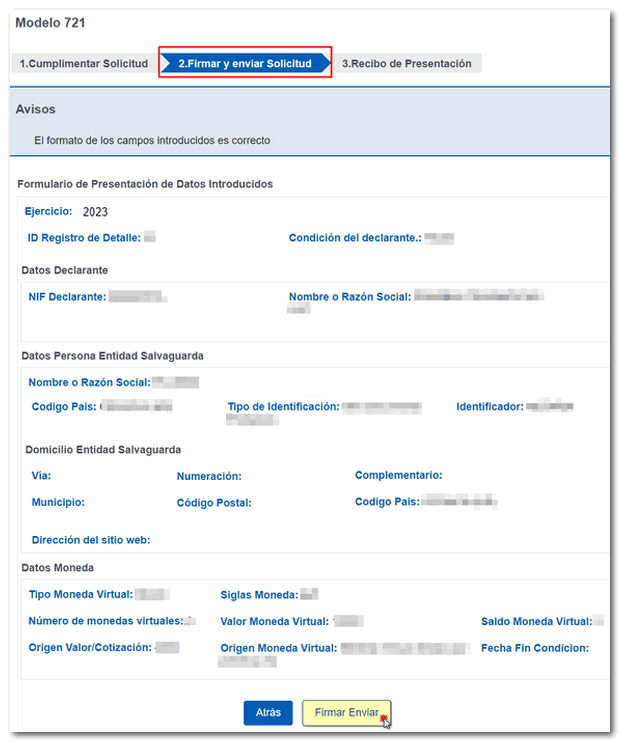
Después, en la ventana de confirmación de datos, marca la casilla "Conforme" y haz clic en el botón "Firmar y Enviar" para terminar la presentación.
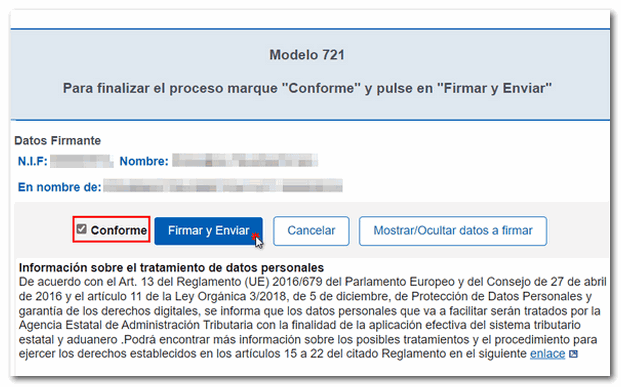
Si la presentación es correcta, pasarás a la pestaña "3. Recibo de Presentación" con el siguiente aviso: "El alta de operación se ha procesado correctamente" y el Código Seguro de Verificación (CSV). Debajo, el "Formulario de Presentación de Datos Registrados" que has presentado.